最接近原生APP體驗的高性能前端框架-MUI
前 言
輕量,原生UI,流暢體驗,是MUI的三個特征。
| 1. 新手指南 |
快速體驗
1. 下載Hello mui App
下載已打包好的Hello mui 手機app,直接在手機上體驗mui的控件UI及能力展示 http://dcloud.io/hellomui/
2. 創建Hello mui工程
可從https://www.dcloud.io下載Hbuilder,選擇新建“移動APP”,並選擇“Hello MUI”工程模板,創建工程;然後通過數據線將手機連接上電腦,點擊運行,就可以在手機上體驗MUI的各項能力。
快速構建頁面
3步搭好頁面主框架
1. 新建含mui的HTML文件
在Hbuilder中,新建HTML文件,選擇”含mui的HTML“模板,可以快速生成mui頁面模板,該模板默認處理了mui的js、css資源引用。
2.輸入mheader
頂部標題欄是每個頁面都必需的內容,在Hbuilder中輸入mheader,可以快速生成頂部導航欄。
3.輸入mbody
除頂部導航、底部選項卡兩個控件之外,其它控件都建議放在.mui-content控件內,在Hbuilder中輸入mbody,可快速生成包含.mui-content的代碼塊。
4.完整代碼塊請參考
snippet
| 2.原生UI |
以iOS 7為基礎,補充部分Android特有控件
下面給大家介紹幾個常用控件
accordion(折疊面板)
折疊面板從二級列表中演化而來,dom結構和二級列表類似,如下:
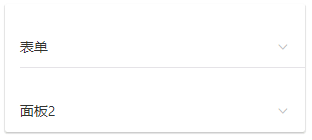
<ul class="mui-table-view">
<li class="mui-table-view-cell mui-collapse">
<a class="mui-navigate-right" href="#">面板1</a>
<div class="mui-collapse-content">
<p>面板1子內容</p>
</div>
</li>
</ul>
可以在折疊面板中放置任何內容;折疊面板默認收縮,若希望某個面板默認展開,只需要在包含.mui-collapse類的li節點上,增加.mui-active類即可;mui官網中的方法說明,使用的就是折疊面板控件
list(列表)
1、普通列表列表是常用的UI控件,mui封裝的列表組件比較簡單,只需要在ul節點上添加.mui-table-view類、在li節點上添加.mui-table-view-cell類即可,如下為示例代碼
<ul class="mui-table-view">
<li class="mui-table-view-cell">Item 1</li>
<li class="mui-table-view-cell">Item 2</li>
<li class="mui-table-view-cell">Item 3</li>
</ul>
圖片輪播
圖片輪播繼承自slide插件,因此其DOM結構、事件均和slide插件相同;
DOM結構
默認不支持循環播放,DOM結構如下:
<div class="mui-slider">
<div class="mui-slider-group">
<div class="mui-slider-item"><a href="#"><img src="1.jpg" /></a></div>
<div class="mui-slider-item"><a href="#"><img src="2.jpg" /></a></div>
<div class="mui-slider-item"><a href="#"><img src="3.jpg" /></a></div>
<div class="mui-slider-item"><a href="#"><img src="4.jpg" /></a></div>
</div>
</div>
假設當前圖片輪播中有1、2、3、4四張圖片,從第1張圖片起,依次向左滑動切換圖片,當切換到第4張圖片時,繼續向左滑動,接下來會有兩種效果:
- 支持循環:左滑,直接切換到第1張圖片;
- 不支持循環:左滑,無反應,繼續顯示第4張圖片,用戶若要顯示第1張圖片,必須連續向右滑動切換到第1張圖片;
當顯示第1張圖片時,繼續右滑是否顯示第4張圖片,是同樣問題;這個問題的實現需要通過.mui-slider-loop類及DOM節點來控制;
若要支持循環,則需要在.mui-slider-group節點上增加.mui-slider-loop類,同時需要重復增加2張圖片,圖片順序變為:4、1、2、3、4、1,代碼示例如下:
<div class="mui-slider">
<div class="mui-slider-group mui-slider-loop">
<!--支持循環,需要重復圖片節點-->
<div class="mui-slider-item mui-slider-item-duplicate"><a href="#"><img src="4.jpg" /></a></div>
<div class="mui-slider-item"><a href="#"><img src="1.jpg" /></a></div>
<div class="mui-slider-item"><a href="#"><img src="2.jpg" /></a></div>
<div class="mui-slider-item"><a href="#"><img src="3.jpg" /></a></div>
<div class="mui-slider-item"><a href="#"><img src="4.jpg" /></a></div>
<!--支持循環,需要重復圖片節點-->
<div class="mui-slider-item mui-slider-item-duplicate"><a href="#"><img src="1.jpg" /></a></div>
</div>
</div>
概述
為實現下拉刷新功能,大多數 H5 框架都是通過 DIV 模擬下拉回彈動畫,在低端 android 手機上,DIV 動畫經常出現卡頓現象(特別是圖文列表的情況); mui 通過使用原生 webview 下拉刷新解決這個 DIV 動畫的卡頓問題,並且拖動效果更加流暢;
這裏提供兩種模式的下拉刷新,以適用不同場景:
單 webview 模式
-
動畫原理:
下拉刷新時,觸發的是原生下拉刷新控件,而整個
webview位置不會發生變化,所以不會在拖動過程中發生DOM重繪,當控件拖動到一定位置觸發動態加載數據以及刷新操作。此模式下拉刷新,相比雙webview 模式,不創建額外 webview,性能更優。 -
使用方法:
mui 初始化時設置
說明:pullRefresh各項參數,與雙 webview 模式的子頁面設置是一樣的。- DOM結構無特殊要求,只需要指定一個下拉刷新容器標識即可
mui.init({
pullRefresh : {
container:"#refreshContainer",//下拉刷新容器標識,querySelector能定位的css選擇器均可,比如:id、.class等
down : {
style:‘circle‘,//必選,下拉刷新樣式,目前支持原生5+ ‘circle’ 樣式
color:‘#2BD009‘, //可選,默認“#2BD009” 下拉刷新控件顏色
height:‘50px‘,//可選,默認50px.下拉刷新控件的高度,
range:‘100px‘, //可選 默認100px,控件可下拉拖拽的範圍
offset:‘0px‘, //可選 默認0px,下拉刷新控件的起始位置
auto: true,//可選,默認false.首次加載自動上拉刷新一次
callback :pullfresh-function //必選,刷新函數,根據具體業務來編寫,比如通過ajax從服務器獲取新數據;
}
}
});
模式說明:
- 優點:
- 性能更優,體現在兩點:
- 相比雙webview,不創建額外子 webview 性能消耗更少
- 下拉拖動過程中不會發生重繪,也減少了性能消耗
- 性能更優,體現在兩點:
- 缺點:
- 目前僅支持‘cricle’樣式以及該樣式的顏色自定義
雙 webview 模式
-
動畫原理:
使用雙 webview 模式的下拉刷新,創建一個子 webview 添加列表;拖動時,拖動的是一個完整的 webview,避免了類似 DIV 拖動流暢度不好的問題,回彈動畫使用原生動畫;在 iOS 平臺,H5 的動畫已經比較流暢,故依然使用 H5 方案。兩個平臺實現雖有差異,但 mui 經過封裝,可使用一套代碼實現下拉刷新。
-
使用方法:
主頁面內容比較簡單,只需要創建子頁面即可:
-
mui.init({ subpages:[{ url:pullrefresh-subpage-url,//下拉刷新內容頁面地址 id:pullrefresh-subpage-id,//內容頁面標誌 styles:{ top:subpage-top-position,//內容頁面頂部位置,需根據實際頁面布局計算,若使用標準mui導航,頂部默認為48px; .....//其它參數定義 } }] });
iOS平臺的下拉刷新,使用的是 mui 封裝的區域滾動組件, 為保證兩個平臺的 DOM 結構一致,內容頁面需統一按照如下 DOM 結構構建:
<div id="refreshContainer" class="mui-content mui-scroll-wrapper">
<div class="mui-scroll">
<!--數據列表-->
<ul class="mui-table-view mui-table-view-chevron">
</ul>
</div>
</div>
其次,通過 mui.init 方法中 pullRefresh 參數配置下拉刷新各項參數,如下:
mui.init({
pullRefresh : {
container:"#refreshContainer",//下拉刷新容器標識,querySelector能定位的css選擇器均可,比如:id、.class等
down : {
height:50,//可選,默認50.觸發下拉刷新拖動距離,
auto: true,//可選,默認false.首次加載自動下拉刷新一次
contentdown : "下拉可以刷新",//可選,在下拉可刷新狀態時,下拉刷新控件上顯示的標題內容
contentover : "釋放立即刷新",//可選,在釋放可刷新狀態時,下拉刷新控件上顯示的標題內容
contentrefresh : "正在刷新...",//可選,正在刷新狀態時,下拉刷新控件上顯示的標題內容
callback :pullfresh-function //必選,刷新函數,根據具體業務來編寫,比如通過ajax從服務器獲取新數據;
}
}
});
模式說明:
- 優點:
- 可自定義下拉刷新樣式,更改文字等等.參考關於自定義下拉刷新樣式問答
- 缺點:
- 相比單 webview,性能消耗更大,不過都比 div 模式的要好用
- DOM結構需要統一配置
本文只寫了一部分常用控件,所以不是很全面,大家可以參考官方文檔去詳細了解細節。
最接近原生APP體驗的高性能前端框架-MUI
